下载
链接:https://pan.baidu.com/s/1_cg5GjpjHPRGUSw28z89Yw
提取码:9mzs
复制这段内容后打开百度网盘手机App,操作更方便哦
安装
1、将下载的文件解压到本地磁盘双击运行setup.exe
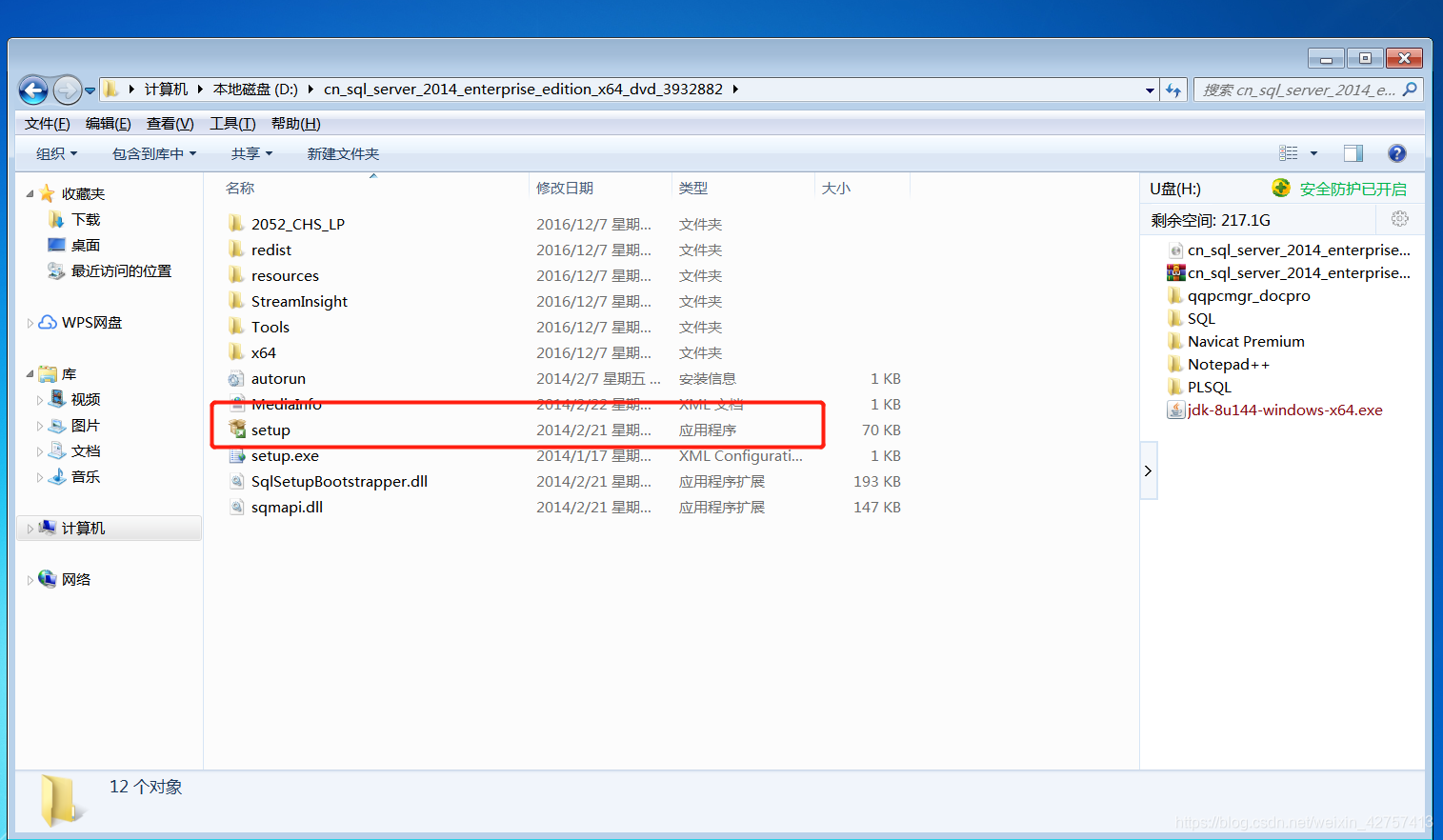
2、等待出现下面的界面,点击安装
3、安装,选择全新sql server独立安装。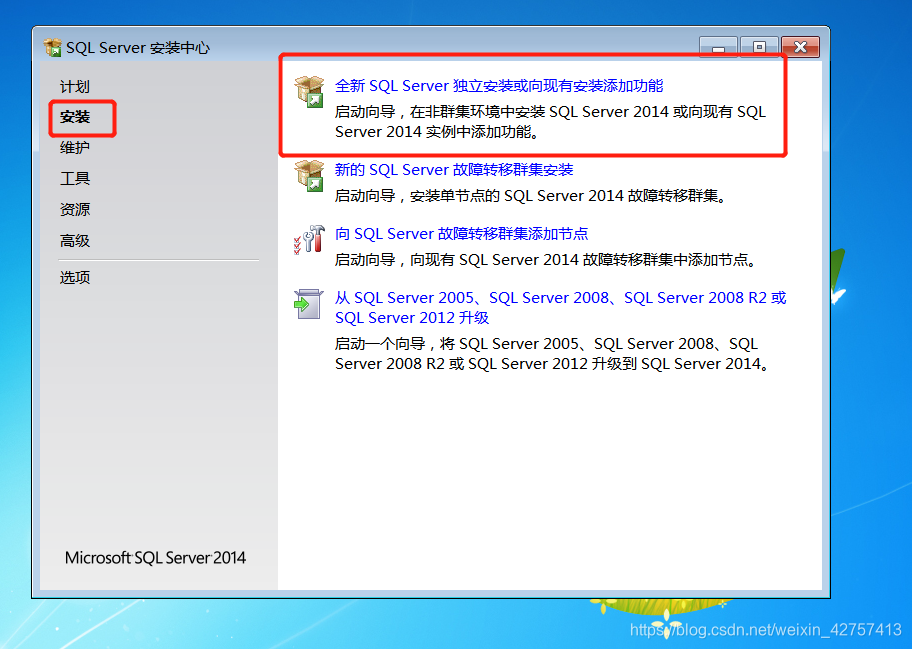
4、选择全新sql server会出现如下的窗口请等待加载完成
5、产品密钥,等加载完成之后会出现下图的界面,在产品密钥这里会有默认的产品密钥,直接点击下一步即可。
6、许可条款,选择接受许可条款之后点击下一步。
7、Microsoft update,不做任何选择直接下一步。
 8、产品更新,在第7步时我们没有选择检查跟新,所以会出现下面这个提示,不用管点击下一步即可。
8、产品更新,在第7步时我们没有选择检查跟新,所以会出现下面这个提示,不用管点击下一步即可。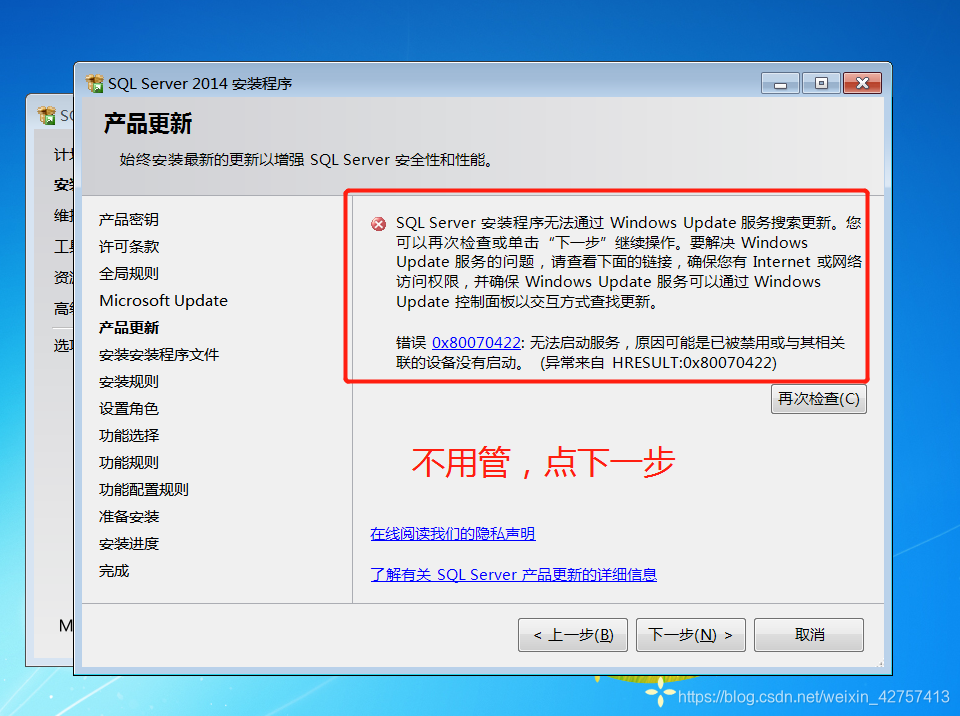
9、安装程序文件,等待监测完成点击下一步

10、设置角色,选择Sql server 功能安装。
10、功能选择(重要)***,比较重要的一步,
在选择功能时先点全选,然后把功能中全部是英文的功能取消,
实例目录可以根据实际情况修改,或者不做修改也可以,以上两步完成后点击下一步。

11、实例配置,选择默认实例,下一步。
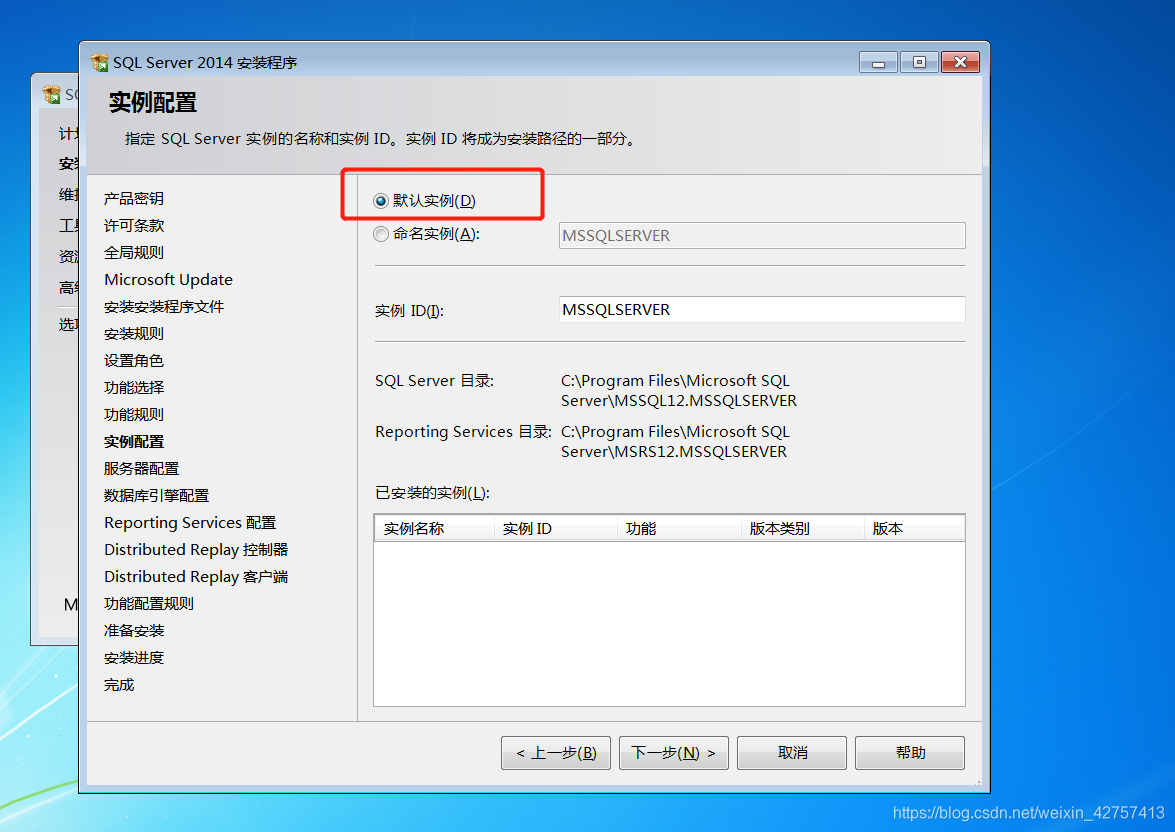
12、服务器配置,不做操作,直接下一步。

13、数据引擎配置,这里需要配置两个
13-1***服务配置(重要)
身份验证,选择混合模式
管理员密码,自行设置,但是一定要记住,链接数据库的时候要用这个密码
指定管理员,点击添加当前用户即可
最后下一步。

13-2、数据目录(重要)
数据根目录就是sql server数据库产生的数据存储的位置,所以要做选择,一般选择在空间比较大的盘符中,不建议在C盘中,会影响系统的运行速度。

14、peporting services配置
选择安装和配置,下一步
15、Distributed Replay控制器
选择添加当前用户,下一步
16、***Distributed Replay客户端***直接下一步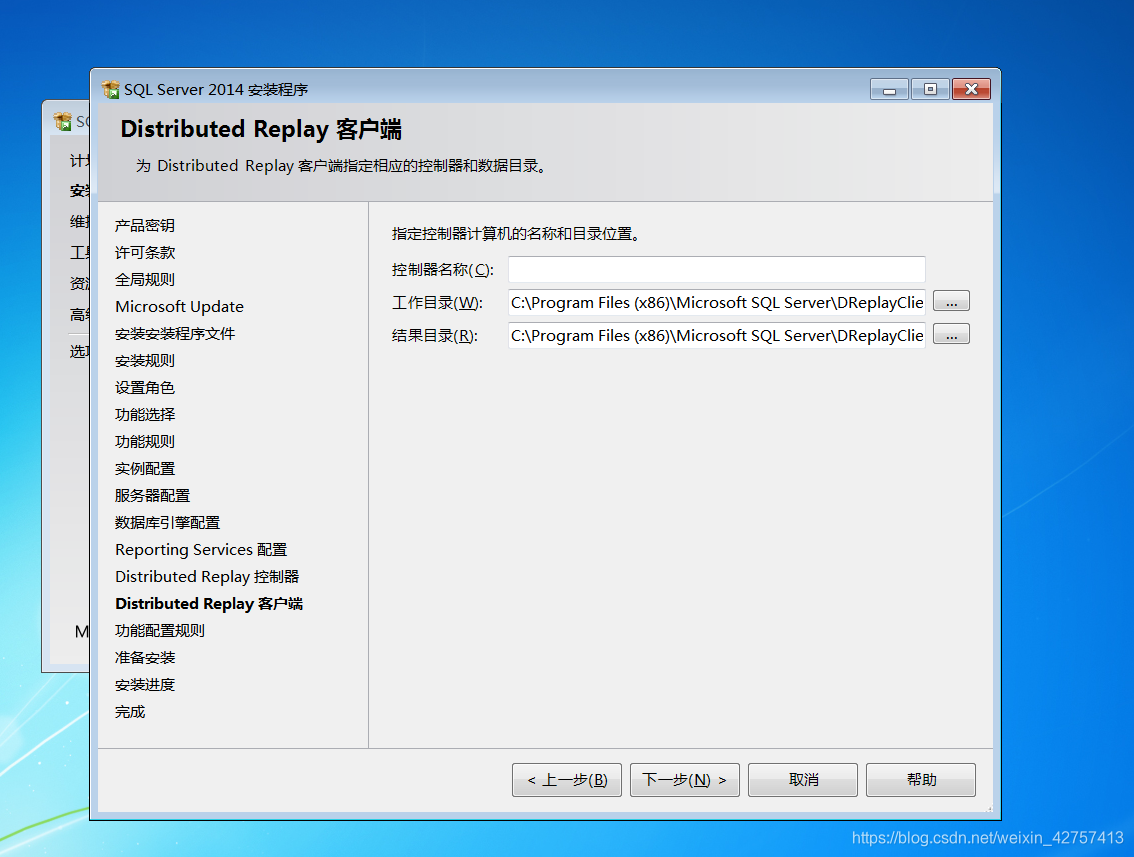
17、***准备安装***点击安装之后等待安装,安装的过程时间比较长耐性等待
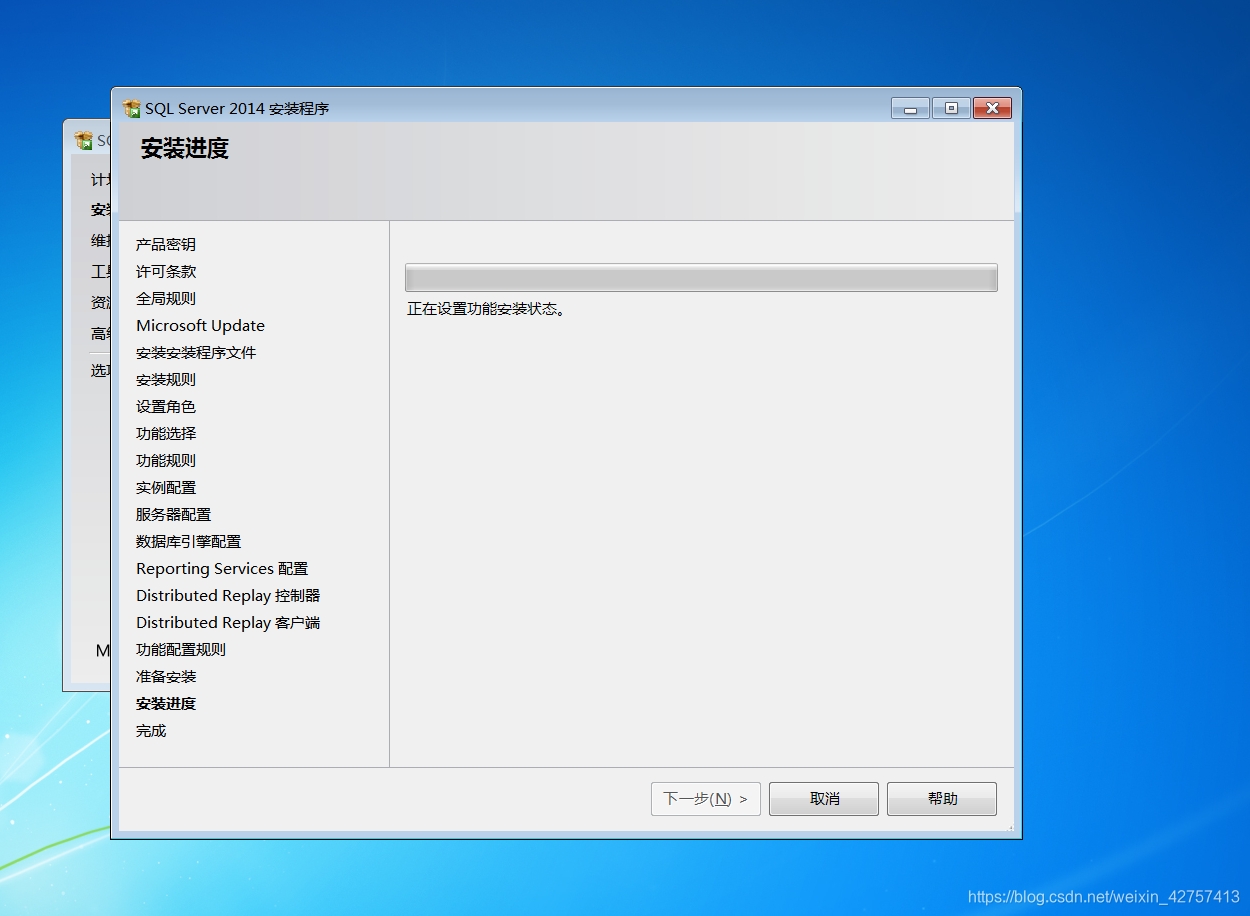
18、安装成功

连接
1、安装成功之后再开始菜单栏中将这个发送到桌面

2、点击数据库软件,
选择连接方式1:Windows身份验证
若连接的为本地数据库择选择Windows身份验证即可,此验证方式只适用于连接本机数据库

3、连接方式2: sql server身份验证






















 2万+
2万+











 被折叠的 条评论
为什么被折叠?
被折叠的 条评论
为什么被折叠?








